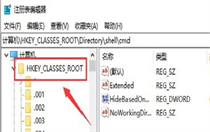
win10怎么删除右键多余选项 win10删除右键多余选项方法介绍
文件大小:
更新时间:2025-04-07
软件简介
win10怎么删除右键多余选项是有些用户遇到的问题,当有些软件安装后会自动将功能集成在右键的菜单中,喜欢简洁的用户遇到这个情况就想要去掉那些一般无用的功能,那么如何删除去除这些多余选项呢,下面就给用户们提供关于win10删除右键多余选项方法介绍的教程,用户们可以学习运用。
win10怎么删除右键多余选项
1.首先,按下键盘上的“win+R”组合按键,调出“运行”对话框,输入“regedit”命令,点击“确定”按钮;

2.然后,进入“注册表”,首先展开“HKEY_CLASSES_ROOT”;
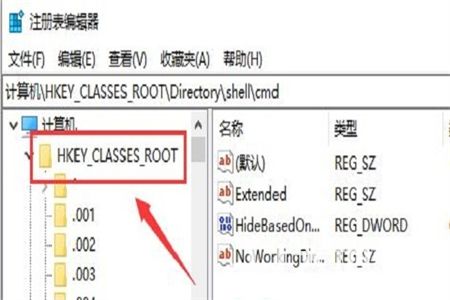
3.接着,在“HKEY_CLASSES_ROOT”目录下拉找到“Directory”文件夹,这个文件夹在很下方,下面进入“Directory”文件夹下面的“shell”文件夹;
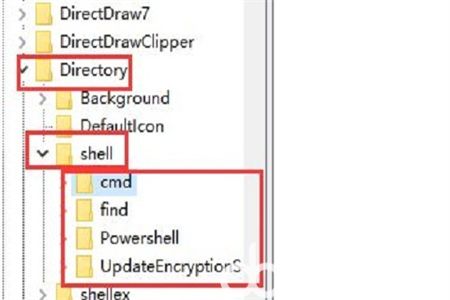
4.最后,我们在“shell”文件夹就可以看到你所有右键的设置项次了,右键单击你要删除的右键选项, 选择删除就可以了。
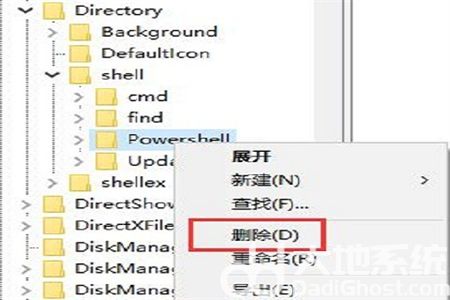
以上就是win10怎么删除右键多余选项的详细内容,希望可以帮到大家。
热门推荐
相关下载
相关教程
更多下载排行榜
-
 不忘初心win7纯净版Windows系统|大小:5.74GB查看
不忘初心win7纯净版Windows系统|大小:5.74GB查看 -
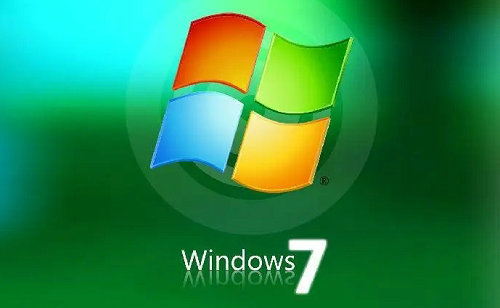 老电脑专用win7系统最小精简版下载Windows系统|大小:3.23GB查看
老电脑专用win7系统最小精简版下载Windows系统|大小:3.23GB查看 -
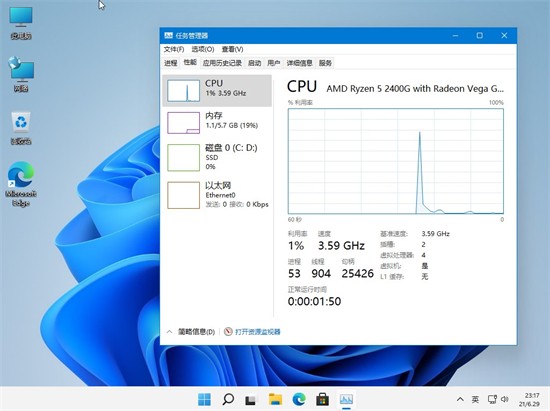 Win11极致精简版系统Tiny11系统Windows系统|大小:6.48GB查看
Win11极致精简版系统Tiny11系统Windows系统|大小:6.48GB查看 -
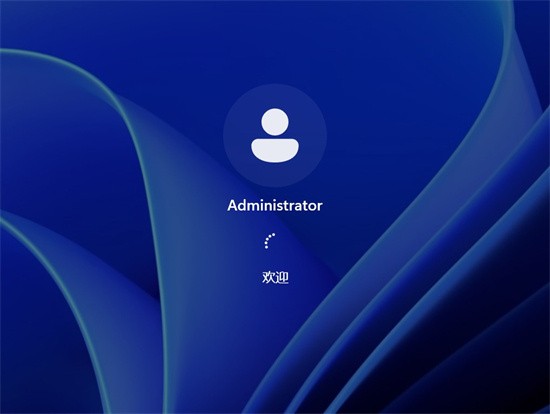 win11原版iso镜像系统专业64位Windows系统|大小:6.48GB查看
win11原版iso镜像系统专业64位Windows系统|大小:6.48GB查看 -
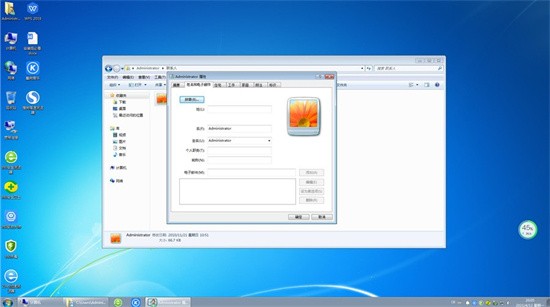 老机专用win7 64位纯净版镜像系统Windows系统|大小:查看
老机专用win7 64位纯净版镜像系统Windows系统|大小:查看 -
 深度技术win10 64位系统下载Windows系统|大小:5.94 GB查看
深度技术win10 64位系统下载Windows系统|大小:5.94 GB查看 -
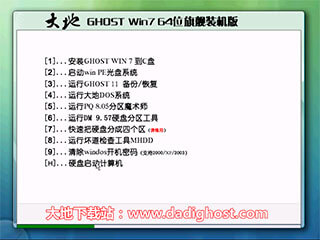 大地系统win7 64位系统下载Windows系统|大小:5.68 GB查看
大地系统win7 64位系统下载Windows系统|大小:5.68 GB查看 -
 爱纯净xp官网纯净版Windows系统|大小:1.8GB查看
爱纯净xp官网纯净版Windows系统|大小:1.8GB查看











